Använd Microsoft Teams-kanalen
Obs
Du kan se tillgänglighetsinformationen för funktionen enligt följande.
| Dynamics 365 Contact Center – inbäddad | Dynamics 365 Contact Center – fristående | Dynamics 365 Customer Service |
|---|---|---|
| Ja | Ja | Ja |
När du loggar in kan du se dina arbetsobjekt på instrumentpanelen för handläggare. Mer information: Visa handläggarens instrumentpanel och handläggarens konversationer
Förutsättningar
Kontrollera att din administratör har konfigurerat en Teams-kanal.
Meddelande om inkommande Teams-chatt
Du får ett meddelande när en kund begär en Teams-konversation. Du kan acceptera Teams-chattbegäran startar därefter en session och du ser kommunikationspanelen där du kan utbyta meddelanden med kunden.
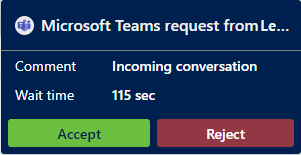
I appen kan du:
- Visa kundinformation i formuläret Aktiv konversation.
- Visa kommunikationspanelen.
- Använd samtalsalternativ och visuellt engagemang i livechatt.
- Övervaka sentiment i realtid.
- Hantera sessioner.
- Hantera appar.
- Använd dessa produktivitetsverktyg:
- Skapa en post.
- Sök länka och ta bort länk för en post.
- Söka och dela kunskapsbasartiklar.
- Gör anteckningar om konversationen.
- Förstå konversationstillstånd.
- Hantera tillstånd för närvaron.
- Sök efter transkriptioner.
- Visa konversations- och sessionsformulär.
- Visa aktiv konversation för en inkommande konversationsbegäran.
- Sök efter transkriptioner.
Om din administratör har aktiverat alternativet att starta röst- och videosamtal (i förhandsgranskning) under konversationen blir alternativen för röst och video tillgängliga på menyn på kommunikationspanelen.